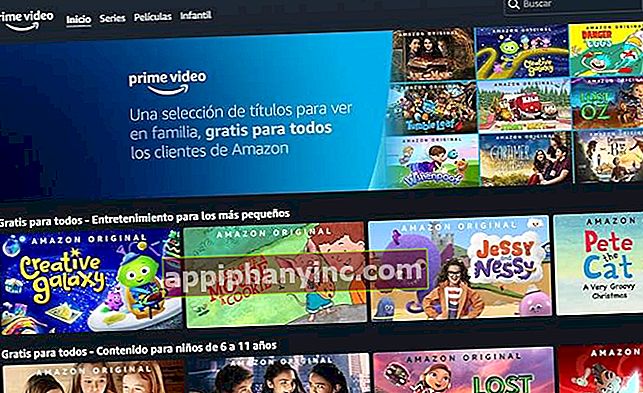Hvordan angi en hvilken som helst ruter (Vodafone, Movistar, etc.) - Definitiv guide

Det er vanlig at vi fra tid til annen trenger det få tilgang til ruteren vår (Jazztel, Vodafone, Movistar, Ono osv.). Enten for å endre WiFi-passordet eller andre endringer som vi ønsker å gjøre på nettverket vårt. Kanskje en nabo stjeler WiFi-en vår, og vi vil fange ham rødhåret!
Det er også vanlig at enten A eller B ikke har tilgang til den forbanna ruteren. For å oppnå vårt mål må vi vite to ting:
- IP-adressen eller gatewayen til ruteren.
- Påloggingsbruker / passord (ikke forveksles med brukernavn / passord for å koble til WiFi-nettverket).
Merk: tilgang til ruteren kan gjøres begge deler fra en PC som fra en telefon eller nettbrett Android / iOS etc. koblet til det samme trådløse nettverket. Hvis du har en Android-enhet, kan du også ta en titt på følgende dedikerte innlegg «Hvordan få tilgang til en ruter fra Android»Hvor du vil se alt mye klarere.
Hva er IP-adressen til ruteren?
IP-adressen til praktisk talt hvilken som helst ruter er vanligvis alltid den samme: enten er den det 192.168.0.1 O vel 192.168.1.1. Så langt er alt riktig, men hvordan prøver vi å "få tilgang til ruteren"? Det er veldig enkelt, bare åpne nettleseren vår og skriv en av disse 2 IP-ene i adressefeltet.
 Både 192.168.0.1 og 192.168.1.1 er vanligvis de vanligste portene
Både 192.168.0.1 og 192.168.1.1 er vanligvis de vanligste porteneIkke bli overveldet hvis du ikke kan gjette ruterens IP-adresse. I dette tilfellet, ta din Android-mobil og installer «Router Setup Page» -applikasjonen. Det er en app som viser to knapper: en av dem forteller oss hva routerens IP-adresse er, og den andre knappen fører oss direkte til tilgangssiden og åpner en ny side i nettleseren til terminalen vår.

 Last ned QR-Code Router Setup Page - Sett opp ruteren! Utvikler: NevrGivApp Pris: Gratis
Last ned QR-Code Router Setup Page - Sett opp ruteren! Utvikler: NevrGivApp Pris: Gratis Enkelt, men veldig effektivt!
Mulige årsaker til rutertilgangsproblemet
Hvis nettleseren din ikke oppdager eller løser IP, betyr det at gatewayen til ruteren har endret seg (noe du uansett kan sjekke ved å installere appen som vi nettopp nevnte i forrige punkt). Det er litt rart, men det skjer også vanligvis ...
En annen mulighet er at du ikke er koblet til WiFi-nettverket. Husk at for å få tilgang til ruteren må du først være tilkoblet og innenfor samme nettverk. Du kan kobles til via WiFi eller via en nettverkskabel. Uten å være inne er det selvfølgelig umulig å få tilgang til ruteren som angitt.
En gang inne i nettverket hvis det vi ønsker er gå inn i ruteren Jazztel, Vodafone, Ono, Movistar eller Eltel, uavhengig av leverandør, tilgangsprosedyren vil alltid være den samme.
Tilgang fra nettverksalternativer (Windows)
Du kan også få tilgang til ruterens innstillinger fra Windows filutforsker. Klikk på siden hurtig tilgang, velg «Nett»Og dobbeltklikk på ruterikonet. Nettleseren lastes direkte inn for å komme inn i ruteren.
I den følgende forklarende videoen kan vi se hvordan du gjennomfører hele prosessen trinn for trinn. Fra å laste IP-en for hånd til siden rask tilgang hvis vi jobber med en Windows-PC:
Bruke en app for å få tilgang (Android og iOS)
Hvis vi prøver å få tilgang fra en terminal Android Vi kan også bruke et verktøy for anledningen, som det som er nevntRuteroppsettside.Hvis du har en iPhone eller iPad, kan vi også installere et lignende program som oppfyller samme mål, for eksempel Oppsett av ruteadministrator.

 Last ned QR-Code Router Admin Setup Utvikler: sandip paghadar Pris: Gratis +
Last ned QR-Code Router Admin Setup Utvikler: sandip paghadar Pris: Gratis + Når vi er installert, trenger vi bare å gå inn i seksjonen «Ruterinfo»Og se på IP-adressen som er angitt i« feltetGateway IP«.

Bruker og passord for å få tilgang til ruteren
Nå kommer den vanskeligste delen: legitimasjonen. Når du laster IP 192.168.0.1 eller 192.168.1.1 i nettleseren din Det første du vil se vil være en melding som ber om et brukernavn og passord. Husk disse legitimasjonene de er ikke de samme som du bruker for å koble til WiFi-nettverketHvis ikke, er det rutens tilgangsopplysninger. Og hva er disse legitimasjonene da?
Som oftest brukernavnet og passordet for å få tilgang til ruteren er vanligvis angitt på et klistremerke eller klistremerke på baksiden av selve ruteren. Hvis legitimasjonen ikke er gyldig, er det mulig at du har endret tilgangspassordet på et eller annet tidspunkt. I et slikt tilfelle har rutere vanligvis en veldig liten tilbakestillingsknapp på baksiden. Bruk en pinne og hold inne reset-knappen i noen sekunder til ruteren slås av og starter på nytt automatisk. Når ruteren er tilbakestilt (gi den et minutt eller to, trenger ruteren litt tid på å starte på nytt), prøv å logge på igjen med samme legitimasjon.
 Bruk en liten pinne for å tilbakestille ruteren
Bruk en liten pinne for å tilbakestille ruterenHvis ruteren din ikke har noen klistremerke med standard brukernavn og passord, kan du også prøve standard legitimasjon som alle operatører oppretter for ruterne sine.
Rutetilgangsopplysninger Jazztel, Movistar, Vodafone, Euskaltel, ONO, GTD, CLARO, VTR, Eltel, Pepephone, Orange, Masmovil, Yoigo, Amena, Symio, Iusacell, Avantel, Virgin Mobile, Entel, Kolbi og Tigo
Dette er tilgangsinformasjonen "av stoff”Fra noen av de mest populære telefonselgere:
Movistar : Bruker 1234 passord 1234
Vodafone : Bruker vodafone passord vodafone
Euskaltel : Bruker "" (La feltet være tomt) passord admin
ELLER IKKE : Bruker admin passord admin eller 1234
Jazztel : Bruker admin passord admin
GTD : Bruker admin passordgtd_m4n.
SIKKER : Bruker admin passordTu64 $ TEL
VTR : Bruker admin passord passord
Eltel : Bruker admin passordadmin //Brukeradmin passord c1 @ r0
Pepephone : Bruker admin passordadmin //Bruker 1234 passord 1234
oransje : Bruker adminpassord admin
Masmovil : Bruker mobilpassord masmovil // Bruker brukerpassord bruker
Yoigo : Bruker 1234 passord1234
Amena : Bruker adminpassord admin
Symio : Bruker adminpassord admin
Iusacell : Bruker rot passord admin
Avantel : Bruker (tomt) passord (tomt)
Jomfru mobil : Bruker admin passord forandre meg // For Hub 3.0 ukjent (kommer i en etikett på selve ruteren).
Entel: Bruker admin passord admin
Kolbi : Bruker klient passord klient
Du : I tilfelle av Tigo har selskapet forskjellige passord (se tabell) avhengig av rutermodell.
 Kilde: Tigo offisielle hjelpeside
Kilde: Tigo offisielle hjelpesideAlle disse passordene er populære og kan høres åpent fra de respektive tekniske støtteforaene gjort tilgjengelig for brukere av Internett-leverandører.
Hvis du for eksempel vil angi Jazztel-ruteren din, men passordet du nettopp har kontaktet for et øyeblikk siden ikke har fungert for deg, er det mulig at din spesifikke rutermodell har et annet passordstandard etablert av selskapet. Kontakt dem gjennom deres forum eller ring på telefon, så vil de sikkert gi deg en hånd.
Klarer du fortsatt ikke å delta? Sjekk ledningene og ta kontakt med operatøren
Hvis du fremdeles ikke får tilgang til ruteren din etter alle disse tipsene, er det mulig at ruteren er skadet eller dårlig tilkoblet. Sjekk ledningene og sørg for at ruteren er slått på. I tilfelle å være den sammekontakt internettleverandøren din, kan ruteren være skadet og må byttes ut med en ny.
Hvis du syntes dette innlegget var interessant og / eller det har hjulpet deg med å løse problemet ditt, vil jeg være veldig takknemlig hvis du vil hjelpe meg med å spre det på dine sosiale nettverk. Så nå vet du, venn: takk, vi sees neste gang og ... Del det!
Har du Telegram installert? Motta det beste innlegget for hver dag den kanalen vår. Eller hvis du foretrekker det, finn ut alt fra vårt Facebook-side.